IPconfig /renew 不起作用,無法執行任何操作
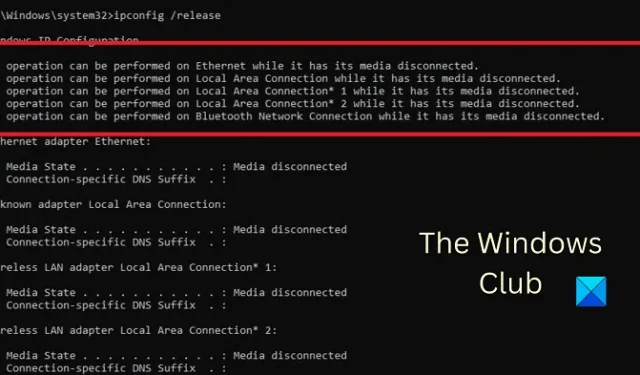
無法更新 IP 地址?接收錯誤無法執行任何操作,運行IPconfig /renew時媒體斷開連接?如果您在 Windows 系統上遇到此錯誤,請閱讀本文以獲取解決方法。
IPCONFIG /RELEASE 和 IPCONFIG /RENEW 命令如何工作?
- IPCONFIG /RELEASE通知服務器您希望刪除當前租用的 IP 地址。
- IPCONFIG /RENEW命令是向服務器請求新的 IP 地址。
IPconfig /renew 不起作用?無法更新 IP 地址?
各種因素,包括無線連接、網絡適配器、IP 地址識別等問題,都可能導致錯誤。依次嘗試以下解決方案來解決問題:
- 隔離無線連接的情況
- 重置路由器
- 重啟調製解調器路由器計算機
- 運行網絡適配器疑難解答
- 重置 Winsock 目錄
- 運行網絡重置
- 一般無線和互聯網故障排除
無法執行任何操作,媒體已斷開連接
1]隔離無線連接的情況
如果路由器和計算機之間的物理無線連接出現問題,則係統級別的解決方案都不起作用。因此,在繼續任何其他故障排除步驟之前,請修復具有無線連接的部分。
消除路由器和電腦之間的任何干擾,如水瓶、其他無線設備等。此外,如果您的房屋牆壁較厚,請將路由器放置在與電腦相同的房間或使用無線擴展器。
如果這些步驟沒有幫助,請嘗試使用以太網電纜將您的系統連接到路由器,以通過無線連接隔離原因。
2]重置路由器
如果多台計算機連接到同一路由器時遇到問題,則問題可能出在路由器本身。在這種情況下,您可以重置路由器。大多數路由器有兩個重置選項。一種是通過圖形用戶界面進行軟重置,另一種是通過物理設備進行硬重置。請聯繫路由器製造商了解軟重置程序。可以按如下方式在路由器上執行硬重置。
- 帶上足夠鋒利的針以進入一個小孔。
- 檢查路由器後面的重置孔。
- 將銷釘插入復位孔內並刺入 5 至 10 秒。一旦你注意到路由器上所有的燈都在閃爍,你就會意識到它已經被重置了。
現在嘗試使用默認的SSID和密碼將路由器連接到您的系統。
3] 重啟調製解調器-路由器-計算機
- 關閉調製解調器、路由器和計算機。
- 僅打開調製解調器並等待所有指示燈穩定。
- 現在只打開路由器並等待所有燈穩定。
- 最後,打開計算機並檢查問題是否已解決。
4]運行網絡適配器故障排除程序
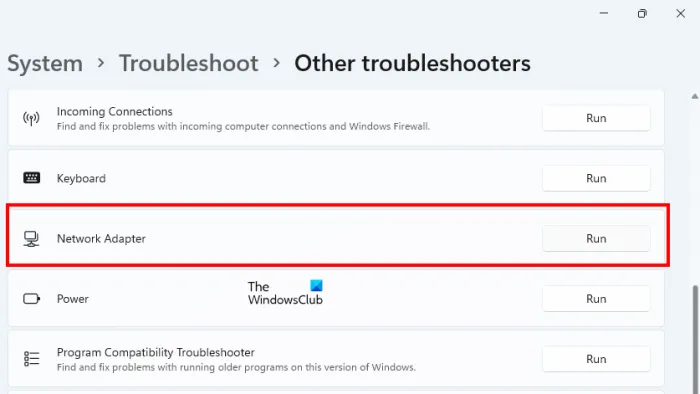
- 右鍵單擊“開始”按鈕,然後從菜單中選擇“設置” 。
- 在“設置”窗口中,轉到“系統”>“疑難解答”>“其他疑難解答” 。
- 單擊對應於網絡適配器疑難解答的運行。
- 故障排除程序完成其工作後,您可以重新啟動系統。
5]重置Winsock目錄

Winsock 編程接口處理 Internet 和應用程序之間的交互。如果它損壞了,那麼您可以按如下方式重置 Winsock。
在Windows 搜索欄中搜索命令提示符。
單擊右窗格中的以管理員身份運行以打開提升的命令提示符窗口。
在提升的命令提示符窗口中,複製粘貼以下命令並在每個命令後按Enter 。
netsh winsock reset
netsh winsock reset catalog
netsh int ip stop
netsh int ip start
執行命令後重新啟動系統,並檢查它是否解決了討論中的問題。
6]運行網絡重置
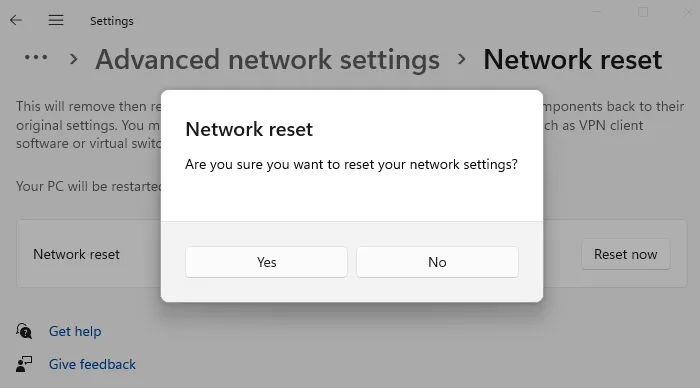
運行網絡重置並查看是否適合您
7] 一般無線和互聯網故障排除
如果上述解決方案失敗,您可以嘗試對無線連接和互聯網連接進行一般故障排除。
禁用 IPv6和網絡重置等步驟可能對解決討論中的問題非常有幫助。
如何刷新 Windows 計算機中的 DNS 緩存?
刷新 Windows 計算機中的DNS 緩存有助於解決DNS緩存損壞的問題。損壞的DNS緩存不允許您訪問許多網站。要刷新系統上的 DNS 緩存,請在提升的命令提示符窗口中運行命令IPCONFIG /FLUSHDNS 。



發佈留言